今回は、Visual Studio Code(VS Code)で右クリックのメニューから規定のアプリでファイルを開けるようになる拡張機能をご紹介します。この拡張機能をインストールすれば、以下のようにエクセルファイル(*.xlsx)を簡単にExcelで開けるようになります。
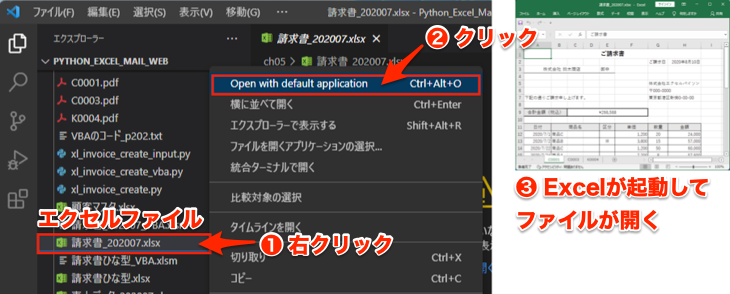
エクセルファイルだけでなくワードファイル(*.docx)やパワーポイントファイル(*.pptx)も右クリックのメニューから開けるようになります。
また、htmlファイルをいつものブラウザですぐに開けたりもします。シンプルな拡張機能ですがインストールしておくと何かと便利です。ぜひ参考にしてください。
拡張機能のインストール方法
今回は「Open 」という拡張機能を以下の手順でインストールします。
- 左側の「拡張機能」のタブをクリック
- テキストボックスに「vscode-open」と入力
- 拡張機能「Open」を選択
- [インストール]をクリック

使い方
使い方はVS Codeのエクスプローラー部分でファイルを右クリックして表示されるメニューから[Open wiht default application]を選択するだけです。
オフィスの一時ファイルを非表示にするには
エクセルファイルを開くと先頭に~$が付いた一時ファイルが作成されます。このファイルをVS Codeのエクスプローラー部分に表示しないようにするには、設定ファイルsettings.jsonの除外ファイル項目に以下のようなパターンを追加しておきます。
{
"files.exclude": {
"**/~$*": true
}
}
settings.jsonの編集方法はこちらの記事が参考になります。
参考:その他の拡張機能
エクセルファイルの中身をVS Codeのエディターで確認したい場合や開くアプリを指定したいときは、以下の拡張機能が使えます。